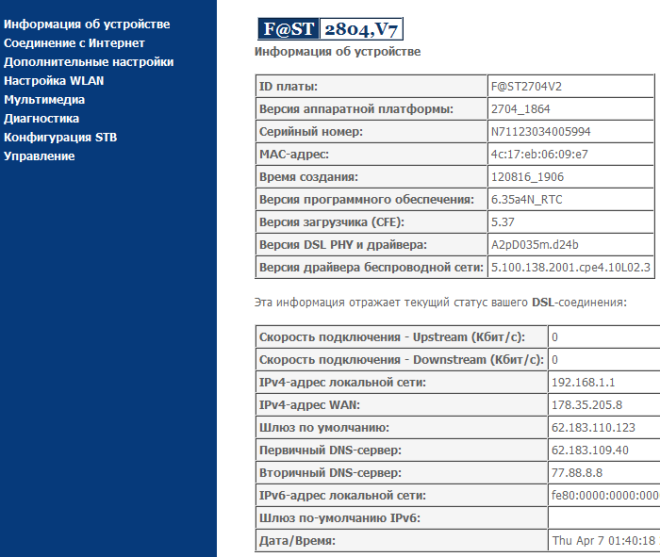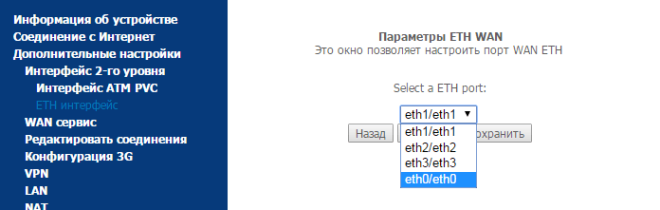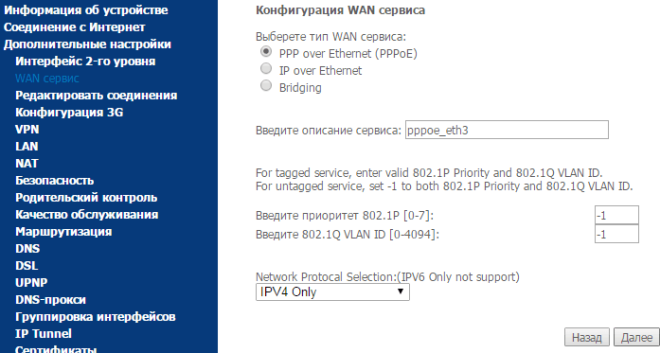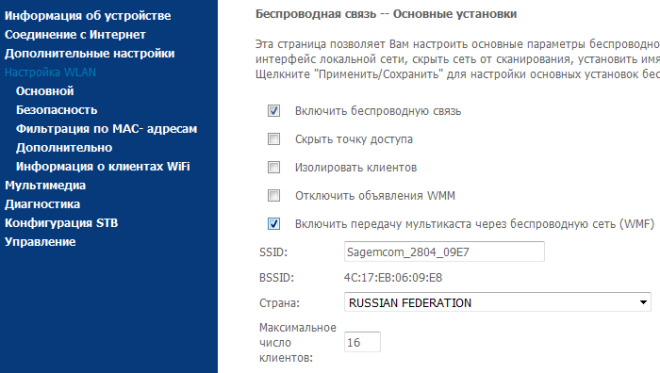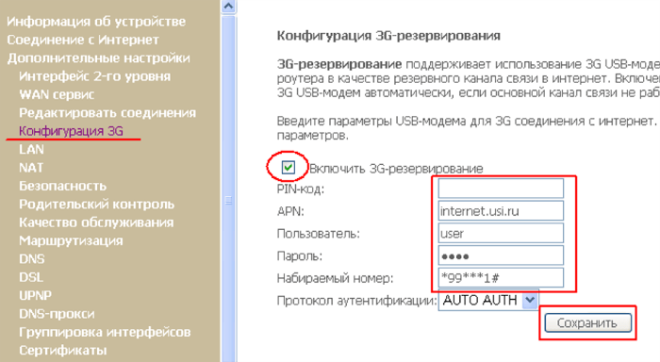Сегодня я хочу подробно рассказать про оптические терминалы GPON от Ростелеком, которые оператор связи предоставляет клиентам при подключении Интернета через пассивные оптические сети технологии xPON. Тем более, что 2020-м году оператор начал постепенно уходить от «зверинца» оконечных устройств, введя в оборот брендированную линейку роутеров со своими индексами и фирменными прошивками. Я покажу все известные мне модели, вкратце расскажу про их характеристики и особенности, а так же по возможности выложу актуальную прошивку для каждой модели. Погнали!
Логически всю линейку оптических Интернет терминалов в Ростелекоме разделили на 3 класса:
- Low — Простейший
- Medium — Средний
- Premium — Высший (Премиальный)
Различаются они не только по стоимости, а ещё и по функционалу, и по выполняемым задачам.. Например, в LOW-сегменте отсутствует WiFi, а Premium предлагается в паре со специальными тарифами.
Оптические Интернет терминалы Low-уровня
В этот сегмент входят устройства доступа, которые ещё называют PON-розетка. Фактически это более «умный» медиаконвертер для пассивной оптики, имеющий WAN-порт с разъёмом SC, несколько LAN-портов и опционально телефонный разъём для подключения стационарного телефона.
Есть два варианта использования PON-розетки.
Первый вариант — это простейший дешевый вариант подключения к Интернету. Тут всё понятно.
Второй вариант — подойдёт для более продвинутых пользователей и подразумевает установку дополнительно Wi-Fi роутера или даже целой Mesh-системы. И вот я советую использовать именно такой вариант. Почему? Дело в том, что на момент написания статьи ни у одного производителя я не встречал ни одного оптического PON-терминала с WiFI, который имел бы хорошую зону покрытия. Как правило, она или плохая или так себе. И это не только у Ростелекома, но и у всех других операторов. Возможно у самого топового оптического роутера RT-X дела обстоят получше, но пока протестировать возможности не было. Так вот использование PON-розетки позволяет поставить хороший мощный роутер или МЕШ-систему и забыть о проблемах с беспроводной сетью.
1. Huawei HG8120H (HW 867.A)
Самая распространённая и надёжная PON-розетка Ростелеком. Модель HG8120H широко используется у разных провайдеров и потому обычно не имеет проблем с совместимостью со станционными OLT-терминалами. На Авито можно купить достаточно дёшево.
Порты:
1 х GPON тип SC/APC
1 x LAN GigabitEthernet 100/1000Base-T
1 x LAN FastEthernet 100Base-TХ
1 x POTS FXS
Прошивка Huawei HG8210H: скачать
Стандартный IP-адрес: 192.168.100.1
Авторизация:
PLOAM пароль — 1234567890 или 000000000
ПО Ростелеком: логин — admin, пароль admin, изменяется при первой настройки.
ПО Huawei:логин — telecomadmin, пароль – admintelecom
2. ZTE F612 (HW V6.0)
Ещё один достаточно распространённый упрощённый абонентский Интернет-терминал (PON-розетка) — ZTE F612. В представленной аппаратной версии HW Ver.6 является практически двойником Huawei HG8210H.
Порты:
1 х GPON тип SC/APC
1 x LAN GigabitEthernet 100/1000Base-T
1 x LAN FastEthernet 100Base-TХ
1 x POTS FXS
Прошивка ZTE F612: Скачать
Стандартный IP-адрес: 192.168.0.1
Авторизация: PLOAM пароль — 1234567890 или 000000000
логин — admin, пароль – при установке
Суперпользователь — superadmin, пароль Zte521zTE@ponXXXXX
где XXXXX — последние 5 символов GPON SN из наклейки.
3. Qtech QONT-RT-1G1F1V (HW V1.0)
Ну и третья разновидность гигабитная GPON-розетка Ростелеком в обычной компоновке. На сегодня это самая редко встречающаяся модель.
Порты:
1 х GPON тип SC/APC
1 x LAN GigabitEthernet 100/1000Base-T
1 x LAN FastEthernet 100Base-TХ
1 x POTS FXS
Прошивка Qtech QONT-RT-1G1F1V: Скачать
Стандартный IP-адрес: 192.168.0.1
логин — admin, пароль – уникальный, на наклейке
4. Rotek RTK6251 (HW: RTK6251)
Характеристики:
Чип — Realtek RTL9603
ПЗУ — 128 МБ
ОЗУ — 128 МБ
Порты:
1 х GPON тип SC/APC
1 x Gigabit Ethernet 100/1000Base-T
1 x Fast Ethernet 100Base-T
1 x POTS FXS RJ-11
Оптический терминал идёт в белом корпусе.
Прошивка Rotek RTK6251 — скачать
Стандартный IP-адрес: 192.168.0.1
логин — admin, пароль – уникальный, на наклейке
GPON терминалы Ростелеком с WiFi
Средний Medium-уровень оптических роутеров представлен сейчас шестью моделями, имеющими индекс RT-GM-<номер>. Кроме этого ,я покажу ещё несколько абонентских GPON терминалов Ростелеком, которые так же можно встретить в ряде филиалов. Схема подключения такого устройства практически не отличается от обычного FTTB-маршрутизатора, к которым все уже привыкли, за той лишь разницей, что аплинк — оптика.
Каждый из представленных ONT-роутеров двухдиапазонный, то есть работает как в классическом диапазоне 2.4 ГГц, так и в пока ещё новом для россиян диапазоне 5 ГГц. Сразу скажу — не ждите от этих устройств хорошего Вай-Фая. Во-первых, антенны у них у всех внутренние, что уже не «айс». А во-вторых у них достаточно невысокая мощность беспроводной точки доступа и, как следствие, просто отвратительная зона покрытия. У Sercomm и Huawei она ещё более-менее нормальная, а вот Элтекс и ZTE очень слабые.
Примечание! Специально для хейтеров Ростелекома замечу — сейчас на рынке GPON-терминалов выбор особо-то и не велик, а среди того, что есть — это самые ходовые модели, которые используются и в МГТС, и в Дом.ру и Сибирский Медведь не исключение, И в принципе, для большинства неискушённых абонентов их возможностей хватит. Но если Вы хотите реально покрыть Wi-Fi большую квартиру или коттедж с участком вместе — рассмотрите вариант «PON-розетка плюс MESH-система».
RT-GM-1 SERCOMM (HW ver.4)
Базовая двухдиапазонная модель, которая достаточно неплохо себя зарекомендовала. RT-GM-1 представляет собой по факту известную ещё с 2017 года и модель Sercomm RV6699 v2. Внутри практически всё то же самое. Оптический трансивер достаточно неплох, по силе сигнала на пару Децибел лучше чем у Eltex.
Характеристики:
Чип — Broadcom BCM68380 (600 MHz, 2 ядра)
ПЗУ — 128 МБ
ОЗУ — 256 МБ
WiFi 2,4 GHz — чип BCM43217T 802.11n
WiFi 5 GHz — чип BCM4360 802.11ac
Порты:
1 х GPON тип SC/APC
4 x Gigabit Ethernet 100/1000Base-T
1 x POTS FXS RJ-11
2 X USB 2.0
Может поставляться как чёрном, так и в белом корпусе.
Прошивка RT-GM-1: Скачать
Стандартный IP-адрес: 192.168.0.1
Авторизация: логин — admin, пароль – уникальный, на наклейке
Из особенностей модели:
— встречаются случаи с браком блока питания. В этом случае ONT-роутер начинает самопроизвольно перезагружаться по несколько раз в час.
— не работает wifi в диапазоне 5 ГГц. Сеть включена в интерфейсе, но упорно не вещается. Нужно пробовать перепрошивать.
RT-GM-2 Huawei (HW 1B2D.A)
Оптический GPON-терминал Ростелеком RT-GM-2 представляет собой ничто иное, как перелицованный ONU-маршрутизатор крупнейшего производителя сетевого оборудования, компании Huawei, а именно модель EchoLife HG8145U. Было мнение, что это другая, более дорогая модель Huawei EchoLife K5 Pro, но несмотря на некоторую схожесть, K5 Pro классом выше и уже тянет на Премиум.
Характеристики:
Чип — SD5117P
ПЗУ — 128 МБ
ОЗУ — 256 МБ
WiFi 2,4 GHz — чип Hi1151
WiFi 5 GHz — чип SD1151
Порты:
1 х GPON тип SC/APC
4 x Gigabit Ethernet 100/1000Base-T
2 x POTS FXS RJ-11
1 X USB 2.0
Прошивка RT-GM-2: Скачать
Стандартный IP-адрес: 192.168.0.1
Авторизация: логин — admin, пароль – уникальный, на наклейке
Из статистики использования — были единичные жалобы на скачки скорости по Wi-FI в диапазоне 5 GHz, но причин, связанных именно с аппаратной частью или прошивкой ПОН терминала Ростелеком не выявилось.
RT-GM-3 Iskratel (HW A2)
Под маской оптического Интернет-терминала Ростелеком RT-GM-3 скрывается ONU Iskratel Innbox G78. В нашу область изделия данного производителя не поставлялись и объективная статистика использования отсутствует.
Характеристики:
Чип — ECONET EN7526GT
ПЗУ — 128 МБ
ОЗУ — 256 МБ
WiFi 2,4 GHz — чип MT7592
WiFi 5 GHz — чип MT7615B
Порты:
1 х GPON тип SC/APC
4 x Gigabit Ethernet 100/1000Base-T
1 x POTS FXS RJ-11
1 X USB 2.0
Прошивка RT-GM-3: Скачать
Стандартный IP-адрес: 192.168.0.1
Авторизация: логин — admin, пароль – уникальный, на наклейке
RT-GM-4 ZTE (HW Ver. 2.0)
Ещё один известный ещё с 2017 года и широко распространённый ONT-терминал ZTE ZXHK F670 скрывается за индексом RT-GM-4 с разницей в аппаратных ревизиях. Хотя в одном и том же филиале провайдера можно встретить и ZTE F670 V1 и RT-GM-4. К сожалению, самая проблемная модель по качеству работы беспроводной сети.
Характеристики:
Чип — ZX2791-00a
ПЗУ — 128 МБ
ОЗУ — 128 МБ
WiFi 2,4 GHz — чип AR9287-BL1A
WiFi 5 GHz — чип QCA9880-BR4A
Порты:
1 х GPON тип SC/APC
4 x Gigabit Ethernet 100/1000Base-T
1 x POTS FXS RJ-11
1 X USB 2.0
Прошивка RT-GM-4: Скачать
Стандартный IP-адрес: 192.168.0.1
Авторизация: логин — admin, пароль – уникальный, на наклейке
Известные проблемы :
— сильное проседание скорости wi-fi при подключении видеокамеры или Bluetooth наушников
— низкая скорость wi-fi на смартфонах Xiaomi Redmi и устройствах на чипах qualcomm
RT-GM-5 ZTE (HW Ver. 6.0)
И ещё один ONT-роутер от компании ZTE с индексом ZXHN F680 скрывается под шкурой PON-терминала Ростелеком RT-GM-5. Правда, эта модель уже более свежая (2019 год) и вообще более интересна в техническом плане. Тут и более мощный процессор и новые чипы радио-модуля. У некоторых пользователей были нарекания по зоне покрытия Вай-Фай. У нас на стенде он простоял несколько месяцев и каких-то отличий от других ONU этой линейки не замечено.
Характеристики:
Чип — ZX279128
ПЗУ — 128 МБ
ОЗУ — 128 МБ
WiFi 2,4 GHz — чип MT7603EN(2*2)
WiFi 5 GHz — чип MT7615N(3*3)
Порты:
1 х GPON тип SC/APC
4 x Gigabit Ethernet 100/1000Base-T
1 x POTS FXS RJ-11
1 X USB 2.0
Прошивка RT-GM-5: Скачать
Стандартный IP-адрес: 192.168.0.1
Авторизация: логин — admin, пароль – уникальный, на наклейке
RT-GM-6 SERCOMM (HW Ver. 5)
Второй в линейке терминал от Sercomm — RT-GM-6. Особых отличий от RT-GM-1, кроме как чуть иного процессора, я не обнаружил и потому сделал вывод, что это ещё одна аппаратная ревизия модели RV6699 — поправьте меня, если я не прав. По качеству работы — вполне прилично. Проблем со стабильностью не замечено, зона покрытия — средняя, от других терминалов серии «Medium» не отличается.
Характеристики:
Чип — BCM68461
ПЗУ — 128 МБ
ОЗУ — 256 МБ
WiFi 2,4 GHz — чип BCM43217T
WiFi 5 GHz — чип BCM4360
Порты:
1 х GPON тип SC/APC
4 x Gigabit Ethernet 100/1000Base-T
1 x POTS FXS RJ-11
1 X USB 2.0
Прошивка RT-GM-6: Скачать
Стандартный IP-адрес: 192.168.0.1
Авторизация: логин — admin, пароль – уникальный, на наклейке
Серия Medium 2
Transservice – TS-4022 (V 4.0.0)
Первый ONT-роутер производства компании Transservice в линейке оператора. Во время тестирования на стенде ONT TS-4022 выдал очень хорошие показатели по скорости беспроводной сети и по зоне покрытия Wi-Fi. Однозначно лучше любой модели предыдущей серии Medium. Зато нет ни одного разъёма для телефонии и USB так же отсутствует.
Характеристики:
Чип — Realtek RTL9607C
ОЗУ — 128 МБ
ПЗУ — 128 МБ
WiFi 2,4 GHz — чип Realtek RTL8192FR
WiFi 5 GHz — чип Realtek RTL8812FR
Порты:
1 х GPON тип SC/APC
4 x Gigabit Ethernet 100/1000Base-T
POTS FXS RJ-11 — нет
USB-порт — нет
Прошивка Transservice TS-4022 — скачать
Стандартный IP-адрес: 192.168.0.1 ( http://rt )
Авторизация: логин — admin, пароль – уникальный, на наклейке
RT-GM2-9 Iskratel (HW A3)
Внешне — практически брат-близнец уже знакомой модели RT-GM-3, Отсутствуют только телефонные разъёмы POTS FXS. Срок появления в филиалах компании — октябрь-ноябрь 2022 года. При активации терминала через систему ACS времени уходит чуть больше чем обычно. По мере появления статистики дополню информацию по качеству работы устройства.
Характеристики:
Чип — EN7526GT EcoNet/MediaTek
ПЗУ — 256 МБ
ОЗУ — 128 МБ
WiFi 2,4 GHz MIMO 2×2 — чип MT7592 MediaTek
WiFi 5 GHz MIMO 3×3 — чип MT7615B MediaTek
Порты:
1 х GPON тип SC/APC
4 x Gigabit Ethernet 100/1000Base-T
1 X USB 2.0
Прошивка RT-GM2-9 — скачать
Стандартный IP-адрес: 192.168.0.1 ( http://rt )
Авторизация: логин — admin, пароль – уникальный, на наклейке
Игровой терминал Ростелеком Game RT-X
На момент написания статьи это самый технически продвинутый, самый дорогой (почти 9000 рублей) и самый интересный GPON терминал Ростелеком. Модель RT-X представлена как игровой оптический роутер специально для геймеров c использованием технологий искусственного интеллекта, отдельной приоритезацией трафика и сокращением времени обмена данными с удаленными серверами. Заявлено наличие нейросетевого модуля, который распознаёт игровой трафик и повышает его приоритет по отношению к остальным данным.
Судя по тому, что роутер Game RT-X представлен как совместная разработка Ростелеком и Huawei, в котором участвовали специалисты обеих компаний, то непосредственного прообраза среди существующих моделей у устройства нет. Возможно что-то взято как раз от упомянутого выше Huawei Echolife K5 Pro, но это не только предположения.
Характеристики:
Чип — SD5117V
ПЗУ — 256 МБ
ОЗУ — 128 МБ
WiFi 2,4 GHz — чип SD1151 V742
WiFi 5 GHz — чип SD1151 V740
Порты:
1 х GPON тип SC/APC
4 x Gigabit Ethernet 100/1000Base-T
2 x POTS FXS RJ-11
1 X USB 2.0
Прошивка Game RT-X: Скачать
Стандартный IP-адрес: 192.168.0.1
Авторизация: логин — admin, пароль – уникальный, на наклейке
Прочие модели Интернет-терминалов
Ниже представлены ещё несколько моделей оптических GPON-роутеров Ростелеком, которые так же можно достаточно часто встретить в разных регионах.
Eltex NTU-RG-5420G-Wac
Этот ONT ONU терминал появился в Ростелекоме осенью 2022 года, вместе с приходом новой линейки устройств Medium-2. По отзывам инсталляторов Eltex NTU-RG-5420G-Wac — вполне нормальный роутер по качеству работы и зоне покрытия Wi-Fi. В начале были проблемы с OLT Huawei, но на актуальных версиях прошивки это уже должно быть устранено!
Характеристики:
Чип — RTL9607C
ПЗУ — 256 МБ
ОЗУ — 128 МБ
WiFi 2,4 GHz — чип RTL8192FR
WiFi 5 GHz — чип RTL8812FR
Порты:
1 х GPON тип SC/APC
4 x Gigabit Ethernet 100/1000Base-T
1 X USB 2.0
Прошивка Eltex NTU-RG-5420G-Wac — скачать
Внимание! При прошивке обычного ONT Eltex фирменной прошивкой оператора, стандартные логин и пароль для авторизации производителя могут измениться!
Стандартный IP-адрес:
С прошивкой провайдера — 192.168.0.1
С заводской прошивкой — 192.168.1.1
Авторизация:
Заводской логин — user, пароль – user
Прошивка от Ростелеком: логин — admin, пароль — на наклейке
Eltex NTU-RG-5420G-WZ
В мае 2023 года появилась новая модель Eltex NTU-RG-5420G-WZ. По внутренностям это почти полный двойник представленного выше ONT NTU-RG-5420G-Wac за той лишь разницей, что у новинки есть контроллер Z-Wave. Видимо Ростелеком готовит устройства под концепцию умного дома. В настоящий момент функционал не реализован, но в дальнейшем, возможно, ситуация изменится.
Характеристики:
Чип — RTL9607C
ПЗУ — 256 МБ
ОЗУ — 128 МБ
WiFi 2,4 GHz — чип RTL8192FR
WiFi 5 GHz — чип RTL8812FR
Порты:
1 х GPON тип SC/APC
4 x Gigabit Ethernet 100/1000Base-T
1 X USB 2.0
Прошивка Eltex NTU-RG-5420G-WZ — скачать
Внимание! При прошивке обычного ONT Eltex фирменной прошивкой оператора, стандартные логин и пароль для авторизации производителя могут измениться!
Стандартный IP-адрес:
С прошивкой провайдера — 192.168.0.1
С заводской прошивкой — 192.168.1.1
Авторизация:
Заводской логин — user, пароль – user
Прошивка от Ростелеком: логин — admin, пароль — на наклейке
Eltex NTU-RG-1421G-Wac
Эта модель очень широко распространена практически у всех провайдеров, имеющих пассивную оптику. И вроде бы недорогая и стабильно работает, но есть одна существенная «ложка дёгтя» — слабая зона покрытия WiFi.
Характеристики:
Чип — SD5117V
ПЗУ — 256 МБ
ОЗУ — 128 МБ
WiFi 2,4 GHz — чип SD1151 V742
WiFi 5 GHz — чип SD1151 V740
Порты:
1 х GPON тип SC/APC
4 x Gigabit Ethernet 100/1000Base-T
2 x POTS FXS RJ-11
2 X USB 2.0
Прошивка Eltex NTU-RG-1421G-Wac: Скачать
Внимание! При прошивке обычного ONT Eltex фирменной прошивкой оператора, стандартные логин и пароль для авторизации производителя могут измениться!
Стандартный IP-адрес: 192.168.1.1
Авторизация:
Заводской логин — user, пароль – user
Прошивка для Ростелеком: логин — admin, пароль — на наклейке
QTech QONT-9-4G-2V-2W-1U
Этот оптический роутер встречается редко и в основном его можно встретить в МРФ «Урал». Уже достаточно устаревший экземпляр — 2017-й год, но тем не менее ещё актуален, можно купить на Авито за 300-500 рублей и пользоваться.
Характеристики:
Чип — BCM68380i
ПЗУ — 128 МБ
ОЗУ — 128 МБ
WiFi 2,4 GHz — чип BCM43217+
WiFi 5 GHz — чип BCM4360
Порты:
1 х GPON тип SC/APC
4 x Gigabit Ethernet 100/1000Base-T
2 x POTS FXS RJ-11
1 X USB 2.0
SERCOMM RV6699 (HW v2)
Это устройство полностью повторяет и GPON-терминал Ростелеком RT-GM-1 внешне и по характеристикам, так что дублировать одну и ту же информацию я смысла не вижу. Лично у меня такой роутер стоит на стенде уже несколько месяцев и, за исключением зоны покрытия беспроводной сети, меня всем устраивает.
Прошивка Sercomm RV6699 V2: Скачать
Стандартный IP-адрес: 192.168.0.1
Авторизация: логин — admin, пароль – уникальный, на наклейке
Huawei HG8245 / HG8245T / HG8245H
Это по праву самый-самый распространённый оптический Интернет-терминал и в нашей стране, и за рубежом. Его можно купить на Авито и заказать в Китае на Алиэкспресс. Аппаратных ревизий за последние годы сделано достаточно много и в разных филиалах провайдера можно так же встретить абсолютно разные версии. На мой взгляд, именно у этих ONU самый лучший и самый мощный модуль Wi-Fi.
Прошивка: Скачать
Стандартный IP-адрес: заводское ПО- 192.168.100.1 , если ПО Ростелеком — 192.168.1.1
Авторизация: логин — root, пароль – admin. Если не подходит — смотрим тут — ссылка.
ZTE ZXHK F670 (HW V1.0)
Точно так же как и в случае с Серкоммом выше, оптический Интернет терминал ZTE F670 является двойником модели RT-GM-4. Болячки у них так же полностью идентичные.
Прошивка ZTE F670: Скачать
Стандартный IP-адрес: 192.168.0.1
Авторизация: логин — admin, пароль – уникальный, на наклейке
P.S.: Как Вы уже поняли, в большинстве случаев можно не брать в аренду оптический роутер у Ростелеком, а купить недорого на Авито и пользоваться. Но вот с совместимостью могут возникнуть проблемы. Именно поэтому предваритительно свяжитесь с техническими специалистами именно своего филиала провайдера и уточните этот момент!
На чтение 3 мин Опубликовано Обновлено
Роутер QTECH QDSL 1040WU — надежное устройство, предназначенное для создания домашней или офисной сети. Благодаря его функционалу и простому использованию, пользователи Ростелеком могут настроить свое интернет-соединение без особых проблем. В этой пошаговой инструкции мы расскажем, как настроить роутер QTECH QDSL 1040WU для работы с провайдером Ростелеком.
Шаг 1: Подключение роутера
Первым шагом необходимо правильно подключить роутер QTECH QDSL 1040WU к вашему интернет-провайдеру Ростелеком. Для этого вам понадобятся следующие данные: логин и пароль от вашей учетной записи Ростелеком, а также данные сети (SSID и пароль Wi-Fi). Подключите роутер к источнику питания и присоедините его к модему Ростелеком с помощью провода Ethernet.
Шаг 2: Вход в настройки роутера
После успешного подключения роутера, необходимо ввести логин и пароль для входа в его настройки. Обычно эти данные указаны на самом устройстве или в документации к нему. Введя правильные данные, вы будете перенаправлены на главную страницу роутера.
Шаг 3: Настройка соединения с провайдером
На главной странице роутера найдите раздел «Настройки соединения» или «WAN», где вам будет предложено выбрать тип подключения. В случае с провайдером Ростелеком, выберите «PPPoE». Затем введите свой логин и пароль от учетной записи Ростелеком, который ранее получили от провайдера. Сохраните введенные данные и перезагрузите роутер для применения настроек.
После выполнения этих простых шагов ваш роутер QTECH QDSL 1040WU будет настроен для работы с провайдером Ростелеком. Теперь вы сможете наслаждаться высокоскоростным и стабильным интернет-соединением без лишних проблем. Приятного пользования!
Содержание
- Покупка роутера QTECH QDSL 1040WU Ростелеком
- Распаковка устройства и проверка комплектации
- Подключение роутера к электрической сети
Покупка роутера QTECH QDSL 1040WU Ростелеком
Если вы хотите настроить свою домашнюю сеть, необходимо осуществить покупку роутера QTECH QDSL 1040WU. Ростелеком предлагает данный роутер в своем интернет-магазине, что гарантирует его совместимость со всеми услугами и настройками провайдера.
Для покупки роутера QTECH QDSL 1040WU Ростелеком выполните следующие шаги:
| 1. | Посетите сайт Ростелекома. |
| 2. | Перейдите в раздел «Интернет» или «Услуги». |
| 3. | Выберите категорию «Роутеры». |
| 4. | Найдите модель роутера QTECH QDSL 1040WU. |
| 5. | Проверьте наличие товара в вашем регионе. |
| 6. | Нажмите кнопку «Купить» и добавьте товар в корзину. |
| 7. | Проверьте состав заказа и укажите способ доставки. |
| 8. | Заполните контактные данные для связи с вами. |
| 9. | Выберите удобный способ оплаты. |
| 10. | Подтвердите заказ и дождитесь звонка оператора для уточнения деталей. |
После того, как вы совершили покупку, вам будет предоставлен роутер QTECH QDSL 1040WU с необходимыми аксессуарами и гарантией от производителя. Теперь вы можете переходить к настройке роутера согласно пошаговой инструкции, предоставленной Ростелекомом или следуя советам в нашей статье.
Распаковка устройства и проверка комплектации
Перед началом настройки роутера QTECH QDSL 1040WU Ростелеком важно убедиться в наличии всех необходимых компонентов в комплекте:
| 1. | Роутер QTECH QDSL 1040WU Ростелеком |
| 2. | Блок питания |
| 3. | Патч-корд (Ethernet-кабель) |
| 4. | Инструкция по эксплуатации |
| 5. | Гарантийный талон |
После распаковки проверьте каждый компонент на наличие повреждений или дефектов. Убедитесь, что ничего не отсутствует и все компоненты выглядят исправно.
Если вы обнаружите любые повреждения или неисправности, свяжитесь с представителями Ростелекома для решения проблемы. В противном случае, можно переходить к следующему шагу — подключению роутера к сети.
Подключение роутера к электрической сети
Для начала подключите роутер QTECH QDSL 1040WU к электрической сети, следуя указаниям ниже:
| Шаг 1: | Убедитесь, что роутер выключен и не подключен к электрической сети. |
| Шаг 2: | Возьмите кабель питания, поставляемый в комплекте с роутером. |
| Шаг 3: | Одним концом кабеля питания подсоедините к разъему на задней панели роутера. |
| Шаг 4: | Другим концом кабеля питания подключите его в электрическую розетку. |
| Шаг 5: | Убедитесь, что кабель надежно подключен и не имеет повреждений. |
| Шаг 6: | Включите роутер, нажав кнопку питания на задней панели. |
Оптические сетевые терминалы или ONT
Назначение: подключение к интернету, к телефонии и IP-телевидению.
Оптоволоконные сетевые терминалы или ONT являются универсальными устройствами, обеспечивающими стабильную работу основных услуг, которые предоставляет провайдер. Подключение осуществляется к гигабитным Ethernet-портам с фактической скоростью до 300 мегабит в секунду.
Они также поддерживают беспроводное подключение WiFi в обоих диапазонах. Терминал управляется провайдером дистанционно, то есть пользователю ничего настраивать не придётся. Абонент не имеет доступа к настройке этого оборудования, зато при возникновении проблем с ним Ростелеком производите замену незамедлительно и бесплатно.
Sercomm RV6699
- Цена оптического модема 4 500 (здесь и далее цены примерные);
- Рассрочка на год стоит 320 рублей в месяц;
- Рассрочка на 2 года – 160 рублей в месяц;
- Гарантийный срок для нового модема – 2 года, для подержанного – 1 год.
ZTE F670
- Цена оптического терминала (он же роутер, точка доступа WiFi b VOIP шлюз) 3800 рублей;
- Рассрочка на год стоит 320 рублей в месяц;
- Рассрочка на 2 года – 160 рублей в месяц;
- Гарантийный срок для нового модема – 2 года, для подержанного – 1 год.
Особенности технологии
Чем принципиально отличается GPON? Данная технология основана на использовании оптоволоконных кабелей. Они существенно выигрывают на фоне медных, позволяют увеличить стабильность сети и скорость передачи данных.
Перечислим преимущества технологии:
- Покупать GPON терминал Ростелеком и роутер не нужно. При желании можно подключить кабель напрямую к компьютеру.
- К сети можно присоединить тысячи клиентов без потери качества сигнала.
- Интернет работает стабильно.
- Он не будет зависеть от текущей погоды.
- Обеспечивается высокая скорость. G – обозначение гигабитного интернета.
- Оптоволокно способно прослужить в течение многих лет. Кабель не окисляется в процессе эксплуатации.
- На базе этой технологии разрабатываются новые решения с увеличенной скоростью передачи данных.
- У абонентов не возникает проблем при дальнейшем использовании интернета.
GPON уже стал базовым решением у компании. Технология обеспечивает скорость доступа до 100 Мбит/с. Этого достаточно для онлайн-игр, быстрого скачивания файлов и просмотра видео в высокой четкости.
Также Ростелеком в крупных городах предлагает подключение к XPON. Скорость передачи данных по этой технологии была увеличена до 200 Мбит/с. Это прекрасный параметр, РТ одним из первых освоил новый стандарт.
PON-розетка
Назначение: подключение к интернету, к телефонии и IP-телевидению.
Розетки являются несколько урезанным вариантом оптического сетевого терминала. Здесь отсутствует беспроводной модуль и меньшее количество портов. В преимуществах устройства более доступный ценник, актуально для тех, у кого дома уже имеется Wi-Fi маршрутизатор (роутер). Последний подключается к PON устройству и раздаёт интернет по беспроводу и по кабелю для телевидения.
ТВ-приставки (STB)
IP-TV
ТВ–Приставка (STB) — оборудование для подключения интерактивного телевидения (IPTV). Может работать как по меди (ADSL, FTTB), так и по оптике (PON). Поддерживают формат HD и 3D. Реализованы функции управления просмотром и мультискрина. Имеются разъемы RCA и HDMI. Гарантия на оборудование составляет два года.
Hybroad Z123
Промсвязь IP TV HD mini
SmartLabs SML 482 Base
Motorola 1003G
SmartLabs SML 5050
Rotek Switron IP TV 1500
FTTB-Маршрутизаторы
Назначение: подключение к интернету, к телефонии и IP-телевидению.
Этот метод подключения без установки в вашей квартире оборудования. Технология FTTB позволяет установить в подъезде один щиток, и затем по витой паре сигнал идёт по всем подключённым квартирам. Подобные маршрутизаторы чаще используются Ростелекомом в небольших населённых пунктах (городах). Wi-Fi поддерживается обоих диапазонов.
ZTE H298A
- Цена двухдиапазонного роутера 2900 рублей;
- Рассрочка на год стоит 260 рублей в месяц;
- Рассрочка на 2 года – 140 рублей в месяц.
ZTE ZXHNH118N
- Цена роутера 1200 рублей;
- Рассрочка на год стоит 100 рублей в месяц;
- Рассрочка на 2 года – 50 рублей в месяц.
Sagemcom f@st1744
- Цена роутера 1200 рублей;
- Рассрочка на год стоит 100 рублей в месяц;
- Рассрочка на 2 года – 50 рублей в месяц.
Технология GPON Ростелеком: что это?
В течение многих лет доступ в интернет осуществлялся через ADSL. Эта технология основана на использовании медного кабеля. Также применяется специализированное оборудование для обработки сигнала.
В чем недостатки ADSL?
- Низкая скорость передачи данных.
- Могут возникать проблемы с сигналом, он не всегда стабильный.
- Для подключения к сети нужно покупать модем.
- Невозможно полноценно пользоваться сервисами, которые нуждаются в быстром интернете.
Сейчас технология GPON Ростелеком вытесняет ADSL. В крупных городах старый стандарт уже не используется. В небольших поселениях пока происходит переход к новой технологии.
Также существовало подключение по ETTH. Этот стандарт выигрывает на фоне ADSL, но все еще являлся несовершенным. Поэтому специалисты в течение длительного времени работали над созданием нового решения.
ADSL-модемы
Назначение: подключение к интернету, к телефонии и IP-телевидению.
В ADSL-модемах (ассиметричная линия) используется подключение по обычной медной паре (имеющиеся телефонный линии ленд-лайн). Особенностью таких модемов является сильная зависимость от качества проложенных телефонных линий конкретно в вашем населённом пункте или подъезде. Тем не менее, этого хватает для пользования услугой IP-телевидения.
ZTE ZXHN H108N
- Цена модема 1500 рублей;
- Рассрочка на год стоит 125 рублей в месяц.
TPLink TD854W
- Цена модема 1500 рублей;
- Рассрочка на год стоит 125 рублей в месяц.
SagemcomF@st 1704 RT
- Цена модема 1500 рублей;
- Рассрочка на год стоит 125 рублей в месяц.
Условия выкупа
Выше мы рассмотрели, можно ли выкупить приставку Ростелеком, и как это сделать. По правилам компании такая опция доступна всем желающим, но при выполнении нескольких условий:
- Отсутствует задолженность за предоставление услуги. Перед тем как выкупить ТВ приставку или роутер из аренды Ростелеком, убедитесь в оплате полной суммы за полученные услуги.
- Клиент готов заплатить разницу одним траншем. По условиям договора обязательное условие — оплата полной стоимости с учетом уже внесенных платежей. Выкуп ТВ приставки или роутера Ростелеком частями не предусмотрен.
- Подано соответствующее заявление (лично или через Интернет). Для получения техники в собственность (ее выкупа) необходимо обратиться к провайдеру с соответствующей просьбой.
- Арендное соглашение, оформленное между компанией и клиентом, еще действует.
Во избежание трудностей при оформлении важно сразу уточнить, сколько стоит выкупить приставку или роутер Ростелеком. Для этого можно обратиться к представителям компании или самому посчитать, какая сумма выплачена на момент расчета за услугу аренды.
PLC-адаптеры
Назначение: подключение к интернету и IP-телевидению.
PLC-адаптеры работают по технологии PoE, то есть подключаются к обычной розетке и получают вместе с электричеством данные. Плюс этой технологии в том, что нет необходимости в прокладке дополнительных проводов (витой пары). В пределах квартиры или дома подходит любая розетка, тоже не придётся разводить лишние провода.
Qtech RT500 2
- Цена адаптера 1400 за новый и 800 рублей за подержанный;
- Рассрочка на год стоит 130 за новый и 80 рублей в месяц за подержанный;
- Рассрочка на 2 года стоит 130 за новый и 50 рублей в месяц за подержанный.
Как подключить цифровое телевидение Ростелеком
Многих, кто прочитает описание тарифных планов цифрового ТВ Ростелеком и дополнительных пакетов, заинтересуют способы подключения услуг известной компании. Сейчас попробуем разобраться, как можно оформить «цифру» от Rostelecom.
Для подключения услуг можно лично обратиться в офис РТК и заключить договор. Представительства компании есть в большинстве городов России, поэтому найти офис не составит труда. Во время посещения отделения Ростелеком необходимо взять с собой паспорт.
Также подключиться можно онлайн, посетив сайт rt.ru. В верхней части экрана выберете свой город, а затем перейдите в раздел цифрового телевидения. Здесь нужно выбрать интересующий тарифный план, а затем нажать кнопку «Настроить тариф». После выбора всех необходимых услуг нужно кликнуть по надписи «Оформить заявку».
Далее потребуется указать личную информацию о себе. В нее входит ФИО, контактный номер, город и конкретный адрес подключения.
После заполнения всех необходимых полей с пользователем связывается оператор колл-центра. Он уточняет детали подключения и подтверждает выбранную дату, в которую дом или квартиру посетит мастер с целью предоставления и настройки оборудования.
Обратите внимание, что подключение цифрового ТВ Ростелеком является платным. Стоимость услуги составляет 70 рублей.
Коммутаторы
Назначение: подключение к интернету и IP-телевидению.
Сетевые коммутаторы представляют собой обычные свитчи, обеспечивающие подключение нескольких устройств к интернету через Registered Jack (или RJ-45 разъём). Можно подключать и STB-приставки.
TPLink SF1005D
- Цена коммутатора 500 рублей
NETIS ST3105S
- Цена коммутатора 500 рублей
DVB-C с СAM-модулем
Назначение: подключение к кабельному телевидению.
Mezzo SP1505
- Цена ресивера 3200 за новый и 2100 рублей за подержанный;
- Smart-карта стоит 400 рублей;
- Аренда рессивера – 100 рублей в месяц;
- Рассрочка на год стоит 280 за новый и 185 рублей в месяц за подержанный;
- Рассрочка на 2 года стоит 150 за новый и 105 рублей в месяц за подержанный.
Smit conax (отдельно CAM модуль)
- Цена CAM модуля 1950 за новый и 800 рублей за подержанный;
- Smart-карта стоит 400 рублей;
- Аренда модуля – 100 рублей в месяц;
- Рассрочка на год стоит 180 за новый и 100 рублей в месяц за подержанный;
- Рассрочка на 2 года стоит 90 рублей в месяц за новый.
Кабельное ТВ
Ресивер DVB-C и CAM-модуль – оборудование, необходимое для подключения цифрового кабельного телевидения по технологии DVB-C. Для доступа к услугам Ростелеком необходима смарт-карта (активатор услуги) По технологии DVB-C возможно подключение до 4-х телевизоров с помощью ресивера или САМ модуля в зависимости от модели телевизора и наличия СI-слота для подключения САМ модуль. Важно: Для подключения CAM модуля в телевизоре должен быть CI-слот (разъем для САМ модуля)
Ресивер Mezzo SP1505 + Смарт Карта
CAM модуль Smit conax + Смарт-карта
Видеонаблюдение
Назначение: оборудование «умного дома».
Для в рамках оборудования «Умного дома» предлагаются специальные камеры, имеющие инфракрасный фильтр с подсветкой. Они способны передавать качественную картинку в любое время суток, в том числе ночью. Имеется датчик движения для экономии энергии, можно настраивать яркость и контрастность.
HiWatch DS-I 120
- Цена видеокамеры 6000 рублей;
- Рассрочка на 2 года стоит 300 рублей в месяц.
HiWatch DS-I 122
- Цена видеокамеры 6000 рублей;
- Рассрочка на 2 года стоит 300 рублей в месяц.
HiWatch DS-2CD-VC1W
- Цена видеокамеры 5000 рублей;
- Рассрочка на 2 года стоит 300 рублей в месяц.
Напомним, все цены приводятся примерные, и актуальную стоимость необходимо узнавать у провайдера в своём городе.
Как отключиться от услуг и вернуть оборудование
В случае, если вы больше не желаете по каким-то причинам пользоваться услугами Ростелекома, вам потребуется отключиться от всех пакетов и вернуть оборудование, если оно предоставлялось на условиях аренды. Для этого необходимо воспользоваться одной из двух возможностей:
- Вернуть оборудование (модем или приставку) лично, придя в ближайшее отделение обслуживания клиентов. Найти таковой можно по карте провайдера на его официальном сайте.
- По бесплатному телефону 88001000800 подать заявку на отключение и демонтаж оборудования. В этом случае к вам подъедет техник Ростелекома, отключит оборудование и заберёт его.
GPON Ростелеком – тарифы
Внимание! Тарифы зависят от конкретного региона. Провайдер корректирует цены в городах, чтобы сделать свои услуги доступными для клиентов. Поэтому вам придется проверить данные на официальном сайте компании.
Рассмотрим действующие тарифы провайдера на примере одного из регионов:
- 15 Мбит/с – 450 р.
- 50 Мбит/с – 550 руб.
- 100 Мбит/с – 650 р.
- 200 Мбит/с – 750 руб.
- Игровой – 200 Мбит/с + роутер + игровые опции за 850 рублей.
Как узнать о технической возможности подключения
Чтобы подключиться к определённому провайдеру или сменить текущего на другого, необязательно сразу подавать заявку или звонить по контактным телефонам компании, достаточно найти в сети агрегатор провайдеров. Вы подаёте заявку в одном месте (указываете адрес), и сервис автоматически проверит для всех существующих в вашем городе телеком-операторов возможность подключения различных услуг – интернет или же IP-телевидение.
Ниже представлено имеющееся у Ростелеком оборудование, его назначение, модели, стоимость и условия пользования.
Что выбрать?
Провайдером Ростелеком для использования в частных домах предлагает, как беспроводной, так и проводной вариант интернета. Но нюансы подключения будут зависеть от множества факторов и географического размещения. При этом стоит обратить внимание на то, что компания предлагает не только услуги по подключению интернета, но и множество прочих достаточно интересных услуг для потенциальных клиентов. В других статьях у вас была возможность ознакомиться с оформлением подключения услуг Ростелекома и непосредственно самими особенностями провайдера.
Для подсоединения сети первоначально нужно составить заявку, но перед этим каждый клиент должен выбрать для себя подходящий тарифный план и тип используемого соединения.
( 1 оценка, среднее 4 из 5 )
После покупки оборудования от Ростелекома и заключения договора, компания выдаёт всем пользователям Wi-Fi роутер. Он считается самым популярным и высокоэффективным, среди всех технологических разработок.
При этом настроить роутер может каждый желающий, для этого не нужно каких-то особенных усилий. Более детально узнать о роутерах от Ростелекома можно в этой статье.
Что такое роутер от Ростелекома?
Роутер предназначается для того, чтобы создать локальную сеть между двумя и больше компьютерами.
Основная задача роутера – это расшифровка информации, которая зашифровывается в пакете, приобретённом от Ростелекома.
На сегодня можно найти большое количество роутеров. Компания Ростелеком предлагает абонентам приобрести оборудование сразу вместе с подключением.
Так, популярностью пользуются такие модели провайдеров от Ростелекома:
- TP Link;
- D Link;
- Huawei;
- Asus.
Роутер даёт возможность создать связь для передачи пакетных данных между подключёнными устройствами.
Также роутер передаёт точку доступа к компьютеру.
Стоит отметить, что роутер от Ростелекома имеют ещё и дополнительные функции, которые позволяют обезопасить работу с провайдером.
К таким функциям относятся:
- ставиться ограниченный доступ на сайты, которые могут составлять для компьютера потенциальную опасность;
- абоненты имеют возможность создавать зашифрованную сеть;
- пользователи могут свободно регулировать трафик использования интернета;
- если существует необходимость, то абоненты могут сделать ограничение по числу людей, которые могут подключиться к роутеру.
Как правило, роутеры от Ростелекома имеют небольшие габариты с несколькими антеннами, которые используются для передачи сигнала между подклеенными устройствами.
В некоторых моделях существуют разъёмы, которые позволяют подключить флеш-накопители или другие устройствам.
Стоит отметить, что роутеры имеют ещё и дополнительное обеспечение, которое позволяет практически полностью контролировать работу прибора и распределять трафик нагрузки интернета между подключёнными устройствами.
Внимание! Для нормальной работы роутера нужно обязательно сделать правильную настройку устройства, иначе оно не будет функционировать.
Характеристики роутеров от Ростелеком
Характеристика моделей роутеров заключается в нюансах подключения маршрутизаторов.
Несмотря на то что существует общая схема подключения, абоненты должны учитывать особенности той или иной модели.
Модель TP Link TD относится к самым популярным роутерам, которые имеет обычный для маршрутизатора интерфейс.
Роутер имеет 1 порт разъёмом RJ45, а также 3 порта – RJ45, и RJ11.
Подключается он по обычной схема, нюанс будет заключаться в том, что абонент должен перейти на главную страницу производителя и продолжить настройки согласно схеме, которая там указывается.
Чтобы открыть эту страницу, нужно в поисковике ввести такие данные: 192.168.0.1. После появления строки «Сеть» должно появиться окно «WAN», на которое абонент должен будет нажать.
Модель D Link имеет простую форму настройки, которая заключается в том, что после подключения оборудования у клиентов появиться интерфейс с настройками, что будет на английском языке.
Только после введения логина и пароля пользователь может поменять язык дальнейшей работы с маршрутизатором. В расширенных настройках пользователь должен перейти в раздел «Сеть» и нажать на «WAN».
Дополнительно абоненты должны выставить для LCP интервалов цифру 15, а для провалов значение 2.
Сам роутер имеет много дополнительных функций, предназначенных для качественного беспроводного интерфейса.
4-портовый коммутатор даёт возможность подключить компьютеры, которые оборудованные Ethernet-адаптерами, игровыми консолями и другими приставками.
Если абонент приобрёл модель Huawei HG8245H, то нужно обратить внимание на такие особенности модели:
- наличие USB-порта;
- возможность подключится к сети на расстоянии 20 км;
- в устройстве имеются 2 порта POTS;
- 4 Ethernet-порта;
- наличие авто-адаптивного порта.
Производитель утверждает, что устройство способно проработать без перебоев до 23 лет.
После подключения роутера к ПК откроется настройки. Практически сразу пользователю предложат увести в графы логин и пароль, которые можно найти в инструкциях к прибору.
После введения данных для входа нужно перейти в раздел «WAN» и ввести данные, которые будет предлагать программное обеспечение роутера.
Чаще всего HUAWEI HG8245h выдаётся своим клиентам компанией Ростелеком.
При выборе роутера Asus для подключения интернета от Ростелекома, клиенты должны сразу после подсоединения к ПК выбрать раздел «Internet Setup».
Напротив графы «тип подключения» абоненты должны поставить PPPoE и на всех пунктах, окромя 3 проставить «да».
Далее по стандарту вводятся логин и пароль, предоставляемый компанией, выпустивший роутер.
Стоит отметить, что эта модель роутера имеет ряд особенностей:
- 3 режима работы (маршрутизатор, точка доступа, повторитель);
- 2 антенны с коэффициентом усиления 5 дБи, что обеспечивают стабильный сигнал с широкой зоной охвата;
- поддержка четырёх SSID-идентификаторов.
На что обращать при выборе роутера?
Когда абонент покупает оборудование для подключения интернета, нужно учитывать несколько важных деталей:
- мощность беспроводного канала;
- количество портов;
- скорость подключения;
- расстояние работы роутера;
- наличие дополнительных функций для удобного подключения.
Внимание! Если есть сомнения с выбором оборудования, то можно всегда обратиться в техподдержку, где клиентам посоветуют правильный вариант роутера для подключения интернета.
Если пользователь делает самостоятельный выбор, то нужно смотреть вызовы об устройстве, желательно на нескольких сайтах.
Как подключить роутер?
Проблемы с настройкой роутера от Ростелекома могут заключаться в том, что приёмный порт в маршрутизаторе значительно отличается от остальных моделей, которые можно легко найти на рынке.
Так, роутеры от Ростелекома оснащены приёмным коннектором ADSL, на других моделях можно встретить разъем RJ-45.
Именно этот нюанс, осложняет установку оборудования и подключения роутера к компьютеру.
Стоит отметить, что в оборудование маршрутизатора от Ростелекома входят такие детали:
- блок питания;
- диск, где есть программное обеспечение для установки нужных программ на компьютер;
- роутер;
- гарантия;
- инструкция по установке оборудования;
- дополнительные шнуры, которые нужны для подсоединения роутера с ПК (персональным компьютером).
Внимание! Прежде чем устанавливать оборудование от Ростелекома, вне зависимости от модели, нужно убедиться в том, что электричество в помещение отключено.
Все гаджеты должны быть наперёд отключены, чтобы не дать возможность произойти короткому замыканию.
Для того чтобы подключить роутер, нужно следовать следующей схеме:
- для начала нужно подсоединить во входной порт модема разъёмом ADSL приёмный или же интернет-кабель;
- далее нужно подключить к электросети подключить блок питания, который также подсоединяется к определённому разъёму маршрутизатора;
- в итоге модем нужно подключить через порт LAN к ПК.
Такими простыми действиями можно легко подключить модем с ПК.
Для того чтобы убедиться в том, что подключение произведено правильно, нужно также проследовать инструкции:
- включить маршрутизатор с помощью клавиши Power. Она переводит роутер в положение «Включено»;
- загружаться маршрутизатор будет примерно минуту, после чего он должен начать работать;
- далее идёт загрузка персонального компьютера;
- в открытой строке браузера нужно ввести «rt» и нажать на Enter;
- после этого откроется окно, где откроется страница с вводом логина и пароля. Узнать эти данные можно в договоре (информационный лист);
- Эти данные расположены и на корпусе маршрутизатора.
Настроить роутер можно в открывшемся меню.
Как настроить роутер?
Произвести настройки в роутере от Ростелекома можно несколькими способами: через автоматическое окно, которое открывается посредством «Мастера настройки» или вручную абонентом.
Внимание! Самостоятельно настраивать роутер вручную советуется опытным мастерам, которые уже работали с настройками роутеров. Неопытным абонентам будет сложно самостоятельно настроить маршрутизатор.
Для настройки роутера нужно:
- для начала открыть в меню настройки;
- в первой графе нужно указать адрес проживания абонента;
- далее нужно указать вид услуги, что предоставляется. В нашем случае это будет «Интернет» или «Телефон и интернет». Узнать информацию, к чему подключается оборудование можно в инструкции или договоре, подписанном с компанией Ростелеком.
- Стоит отметить, что если пользователь имеет динамический IP, то этого пункта просто не будет;
- далее нужно ввести логин и пароль, который предоставляет Ростелеком. Его можно найти на корпусе роутера;
- затем надо указать логин и пароль от сети WI-FI, а также подтвердить его корректность;
- в итоге нужно сохранить все настройки, которые были введённые выше;
- для нормальной работы нужно закрыть браузер и перезагрузить роутер.
С помощью простых действий в настройках абонент уже может за несколько минут подключиться к интернету и активно начать им пользоваться.
В итоге, можно сказать, что приобрести роутер для подключения интернета от Ростелекома можно несколькими способами: в магазине или интернете.
Первый способ будет намного надёжней, поскольку клиенту выдадут гарантию, и есть возможность, в случае возникновения неполадок, вернуть товар.
При покупке через интернет нужно обращать на такой фактор, как отзывы покупателей и репутацию сайта.
После приобретения маршрутизатора клиенту остаётся только правильно подключить оборудование и настроить роутер для дальнейшей работы.
 |
 |
 |
 |
Контакты
Официальный сайт: rt.ru
Горячая линия для физических лиц:
- Общероссийский: 8 800 100 08 00.
- Пермь, Екатеринбург, Тюмень, Ханты-Мансийск, Челябинск: 8 800 300 18 00.
- Уфа, Волгоград, Пенза, Ростов-На-Дону, Самара, Саратов, Казань: 8 800 181 18 30.
- По Москве: 8 800 100 08 00.
Номер для юридических лиц: 8 800 200 00 33 (по Москве +7 (499) 999-82-83).
Роутер Ростелеком Sagemcom f@st 2804 v7 – брендированный аппаратно-программный продукт, предназначенный для соединения с интернетом клиентского оборудования и мобильных устройств на скорости до 300 Мб/с. Маршрутизатор способен принимать сигнал IPTV после соответствующей настройки. Он оптимизирован производителем для работы в сети крупнейшего отечественного поставщика телекоммуникационных услуг ОАО Ростелеком. Устройство поддерживает подключение по технологиям ADSL (телефонным кабелем) и Ethernet (четырех- или восьмижильной витой парой).
Об устройстве
Маршрутизатор относится к бюджетной серии модемов Ростелеком. Он отличается высоким качеством сборки, эргономичной формой, достаточными функциональными параметрами и хорошими техническими характеристиками. На верхней плоскости корпуса расположен USB-разъем 3.0 и две клавиши для отключения беспроводного соединения и активации технологии WPS.
Внешним видом устройство напоминает популярную модель dlink dir 300. Информационный ярлык, который приклеен на нижней поверхности девайса, сообщает SSID и пароль для входа в веб-интерфейс маршрутизатора.
Основные характеристики роутера
Кроме стандартного распределения сетевого трафика и приема сигнала IP-телевидения, модель f@st 2804 v7 от компании Sagemcom поддерживает:
- создание резервного широкополосного канала;
- возможность использования устройства в качестве принт-сервера;
- способность выполнять функции сетевого накопителя (для этого потребуется подключить к маршрутизатору HDD или SSD через универсальную шину USB, что сделает его миниатюрным web-сервером с одновременным доступом к данным нескольких клиентских устройств).
Роутер совместим со спецификацией 802.11b/g/n WFA и обеспечивает полноценную работу с 3G-модемами. Имеется встроенный DLNA-сервер. Производительности центрального процессора хватает для одновременной обработки запросов нескольких клиентских устройств обеспечения быстрого доступа к мультимедийному контенту.
Можно просматривать IPTV в FHD-качестве (1080 p). Коммутация с интернетом осуществляется путем подключения телефонного кабеля к входному ADSL-разъему (асимметричной цифровой абонентской линии) или витой пары с коннектором RJ-45 к высокоскоростному WAN-порту. Устройство потребляет менее 10 Вт электроэнергии и имеет габариты 185х110х30 мм (ДхШхВ).
Перечень поставки
В стандартный комплект поставки роутера входят:
- Само устройство.
- Адаптер питания 12 В.
- Телефонный кабель с коннектором RJ-11.
- Краткое руководство пользователя.
- Сплиттер (разделитель сигнала на телефонный и высокочастотный модемный).
- CD-диск с фирменной утилитой – мастером автоматической конфигурации сети.
В коробке с роутером можно найти и гарантийный талон, имеющий срок действия 1 год.
Подготовка роутера Саджемком
Сначала на роутер Ростелеком Sagemcom нужно подать питание. Перед процедурой установки параметров маршрутизатора необходимо корректно соединить коммутационным кабелем сетевую карту компьютера (дискретную или интегрированную в системную плату) с LAN-разъемом устройства, выделенным желтым цветом. При этом должен быть слышен характерный щелчок.
Если подключение осуществляется по телефонному кабелю, то штекер вставляется в порт ADSL. При использовании технологии Ethernet соединение производится через разъем WAN. Если маршрутизатор подключен с помощью витой пары, то светодиодный индикатор загорится зеленым, но выхода в интернет не будет без установки параметров доступа.
Авторизация в web-интерфейсе
Для входа в панель управления требуется запустить на компьютере браузер и прописать IP-адрес устройства: 192.168.1.1. Это стандартные заводские параметры. Появится окно авторизации. В нем вводится пароль admin. Имя пользователя аналогичное. Пару логин/пароль можно изменить в настройках безопасности web-интерфейса.
Обновление оболочки маршрутизатора
Прошивка обновляется с помощью CD-диска, входящего в комплект поставки. Это обеспечит корректную работу устройства и поддержку всех функций. Если в операционной системе настроен автоматический запуск программ со съемных носителей, то на экране сразу появится окно приветствия мастера конфигурации оборудования Ростелеком. В противном случае необходимо активировать утилиту вручную двойным кликом ЛКМ по исполняемому файлу. Маркер в открывшемся диалоговом окне устанавливаем на пункте «Обновление универсального роутера» и нажимаем «Далее».
Удаление ненужных заводских подключений
Роутер по умолчанию создает исходные неработоспособные подключения. Их необходимо удалить, что позволит избежать ошибок при функционировании устройства. Для этого выполняется следующий пошаговый алгоритм действий:
После этого окно снова обновится. Нажимаем последнюю строку меню с названием «ETH Интерфейс». Опять произойдет перезагрузка страницы и заводская конфигурация исчезнет.
Автоматическая установка роутера Саджемком 2804 с помощью мастера настройки оборудования
В главном окне мастера конфигурации нужно выбрать пункт «Полная настройка универсального роутера» и нажать кнопку «Далее». Остается только дождаться окончания процедуры, в процессе которой осуществляются следующие операции:
- Выбирается оптимальная конфигурация маршрутизатора.
- Устанавливаются требуемые параметры PPPoE-подключение.
- Резервируется отдельный канал для 3G.
- Диагностируется доступность оборудования провайдера и совместимость с ним абонентского устройства.
- Устанавливаются значения VCI и VPI.
Когда настройка роутера Ростелеком Sagemcom будет завершена, нажимаем кнопку «Применить» и перезагружаем оборудование.
Как настроить роутер fast 2804 v7 вручную
Маршрутизатор и сетевой адаптер компьютера можно настроить самостоятельно. Такая необходимость возникает при отсутствии установочного диска. Этот способ подойдет и опытным пользователям, которые предпочитают все делать своими руками. Настройка параметров адаптера на Windows 10 аналогична данной процедуре в других версиях ОС, разработанных корпорацией Microsoft.
Маршрутизатор Саджемком фаст 2804 поддерживает несколько вариантов подключения к интернету:
- ADSL.
- Высокоскоростным оптоволоконным кабелем по технологии FTTB.
- Построение домашней беспроводной сети.
- Работу в режиме принт-сервера.
В функциональные возможности модели входит прием сигнала IPTV, который можно настроить вручную с индивидуальной установкой желаемых параметров.
Ethernet-подключение
Для конфигурирования Ethernet-соединения в web-интерфейсе роутера нужно нажать на «Дополнительные настройки», перейти к ETH-сервису, выбрать пункт «eth0/eth0» и задать ему значение «VLAN/MUX». При выходе сохраняем изменения, нажав на соответствующую кнопку в нижней части окна. Отправляемся в «WAN-сервис», кликаем «Добавить» и в появившемся списке выбираем параметр «eth0/eth0».
На следующей странице присваиваем PPPoE-соединению значение «-1», прописав его в двух полях, расположенных ниже. Нажимаем «Далее». Здесь вводим логин и пароль из договора с провайдером. Отмечаем «Enable NAT» и «Firewall». Последующие страницы пропускаем, везде нажимая кнопку «Далее». При выходе из программы мастера установок сохраняем внесенные изменения.
Беспроводная сеть в роутере
Модель поддерживает все существующие стандарты беспроводной связи и позволяет создавать несколько гостевых подключений. Параметры Wi-Fi устанавливаются в разделе «WLAN» дополнительных настроек панели управления маршрутизатора. Здесь можно включить IGMP – специальный протокол групповой передачи данных. Для активации Wi-Fi-модуля в первом разделе меню установок WLAN необходимо отметить галочкой пункт «Включение беспроводной связи».
Как настроить при ADSL-подключении
Соединение с интернетом по технологии ADSL устанавливается в пункте «Интерфейс ATM PVC» WAN-сервиса. Здесь находится автоматически созданное подключение PVC 8/32. Его нужно удалить, предварительно отметив галочкой. Нажатием кнопки «Добавить» создаем собственное соединение и указываем параметр VPI/VCI – «0/33», вписав его в поле, расположенное рядом. DSL Link присваиваем значение «EoA», а инкапсуляции – LLC. После завершения базовых установок перезагружаем маршрутизатор.
Настройка 3G-модема
Для установки необходимых параметров 3G-модема нужно подключить его к роутеру через USB-порт. Алгоритм настройки следующий:
- В панели управления маршрутизатора выбираем раздел «Конфигурация 3G».
- Устанавливаем маркер на «Включение 3G-резервирования».
- Сохраняем внесенные изменения.
С такими установками устройство при недоступности ADSL или Ethernet-подключения будет включать 3G. IPTV в этом режиме не функционирует.
Настройка роутера для работы с ТВ-приставкой
Для активации и настройки IPTV выполните следующие действия:
- В разделе «Интерфейс 2-го уровня» панели управления роутера откройте еще один канал связи.
- В WAN-сервисе создайте новый объект.
- Задайте ему тип подключения «Bridge».
- Примените изменения.
После этого в настройках LAN установите галочку возле «Отключение DHCP-сервера» (разработанная компанией Sony технология защиты цифрового контента от незаконного копирования и распространения). Затем включите «IGMP Shopping» и «IGMP Proxy».
Возможные проблемы
При настройке роутера Sagemcom f@st 2804 v7 иногда возникают технические проблемы. В этом случае индикатор сетевого соединения, отмеченный значком «@», светится красным, а на экране компьютера появляется сообщение о том, что маршрутизатор не обнаружен или недоступен.
Исправляется переключением коммутационного кабеля в другой LAN-порт. Возможны ошибки идентификации роутера по причине отсутствия заводских настроек. В таком случае придется все нужные значения прописывать вручную. Для корректной настройки устройства рекомендуется подключать его к компьютеру через LAN-порт №3.